Nyt on yksinkertaisempaa ja entistäkin kätevämpää näyttää tietoja langattomasti mobiililaitteesta näytölle.
Mihin tarkoitukseen haluaisit ryhtyä tällaiseen toimenpiteeseen? Ehkä haluat näyttää elokuvan tai kuvan yleisöllesi kokouksessa tai jossain muualla television avulla.
Voit vaivattomasti peilata puhelimesi näytön TCL-älytelevisioon, jos sinulla on myös WiFi-verkko, puhelin ja televisio.
Tämä artikkeli sisältää ohjeet näytön peilaamisesta TCL Smart TV:hen.
Onko näytön peilaus käytettävissä TCL TV:ssä?
Yksi markkinoiden suosituimmista televisiomerkeistä on TCL. Sekä TCL- että TCL Roku -älytelevisiot tukevat näytön peilausta.
Lisäksi joihinkin TCL:n Android-televisioihin on esiasennettu Chromecast, joka helpottaa TCL:n näytön peilaamista.
Tarkista vain, onko kotitelevisiosi yhteensopiva tämän ominaisuuden kanssa.
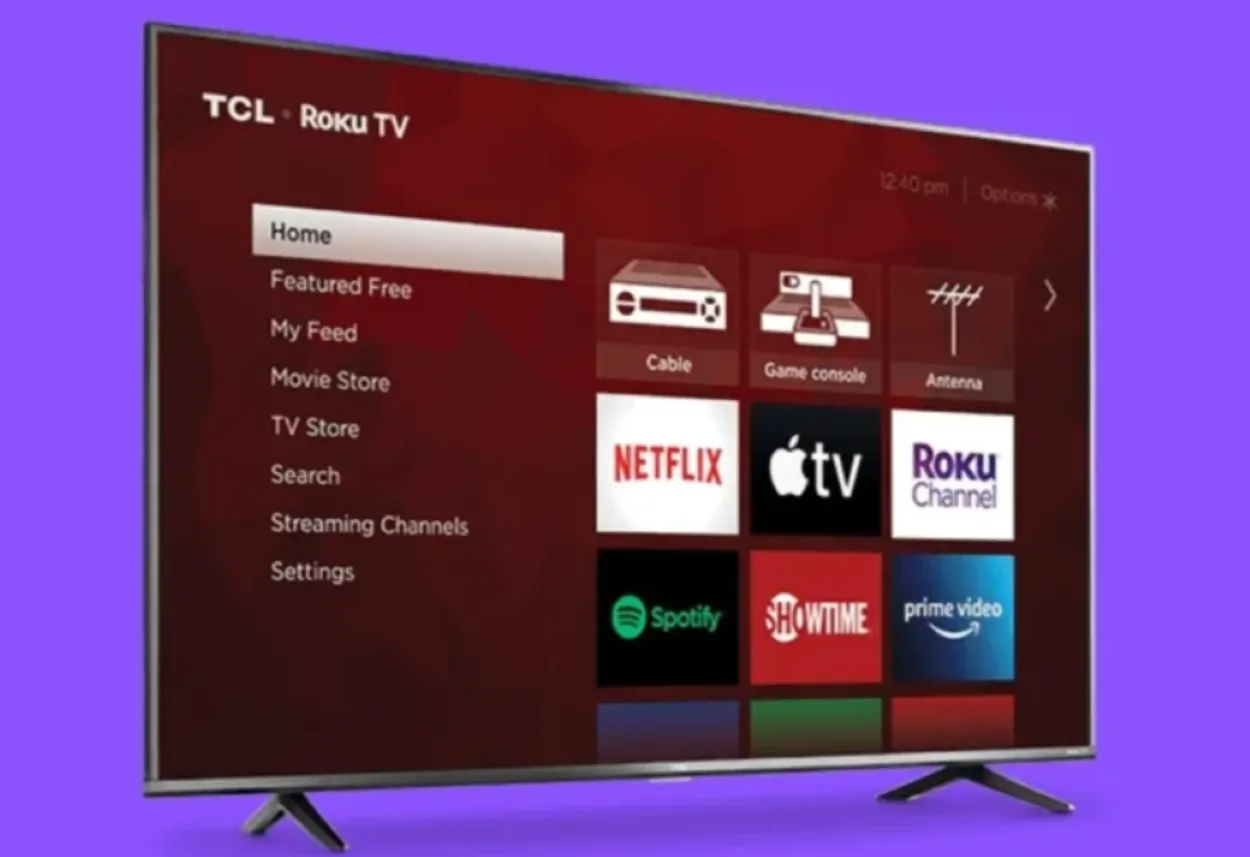
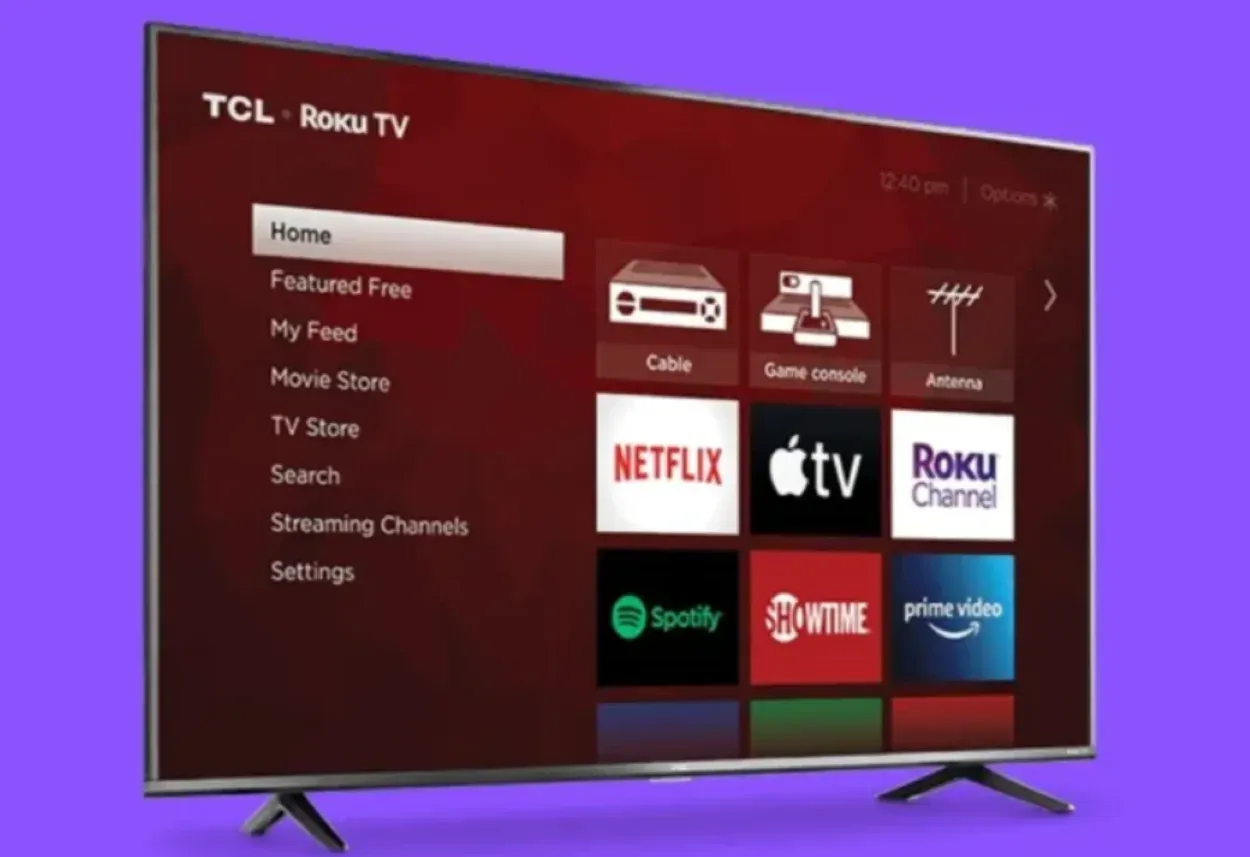
iPhonen ja Android-puhelinten näytön peilaaminen TCL Roku -televisioon.
Miten näytön peilaaminen Android TCL Roku Smart TV:hen?
- TCL Roku TV:n tulee olla päällä ja yhdistettynä WiFi-verkkoon.
- Liity nyt samaan WiFi-verkkoon Android- tai iOS-laitteesi kanssa.
- Sinun ei tarvitse muuttaa mitään asetuksia, koska TCL Roku TV tukee jo Apple AirPlayta.
- Etsi Android-laitteesi Asetukset-sovelluksesta Wireless Display, Screen Mirror, Smart View tai Wireless Projection. Voit myös valita Cast nopeista asetuksista.
- Android-laitteesi alkaa etsiä langattomia näyttöjä, kun napautat sitä.
- Napauta TCL Roku -laitettasi, kun löydät sen luettelosta.
- Näytön peilaus on heti mahdollista TCL Roku TV:lle.
Rajoitukset
Näytön peilaus näyttää vain puhelimen näytön ja äänen televisiossa. Et voi käyttää television kaukosäädintä puhelimen sovellusten navigointiin.
Miten iPhone näytön peilaaminen TCL Roku Smart TV:hen onnistuu?
- Varmista, että iPhonen ja television WiFi-verkot ovat samat.
- Pyyhkäise alaspäin iOS-laitteesi oikeasta yläkulmasta, jos sinulla on sellainen.
- Ohjauskeskus tulee varastoon.
- Näytön peilauslaattaa on napautettava.
- iOS-laite alkaa skannata verkkoa AirPlay-yhteensopivien langattomien näyttöjen varalta.
- Napauta Roku TV:tä, kun iOS-laite on löytänyt sen.
- Sinua pyydetään syöttämään koodi, joka näkyy televisiossa.
- Voit nyt peilata iOS-laitteen näytön TCL Roku TV:hen koodin syöttämisen jälkeen.
Vaihtoehdot
TCL Roku -televisiot tukevat myös puhelimen yhteensopivien sovellusten heittämistä televisioon. Näin voit käyttää puhelinta television kaukosäätimenä ja suoratoistaa sisältöä suoraan sovelluksesta.
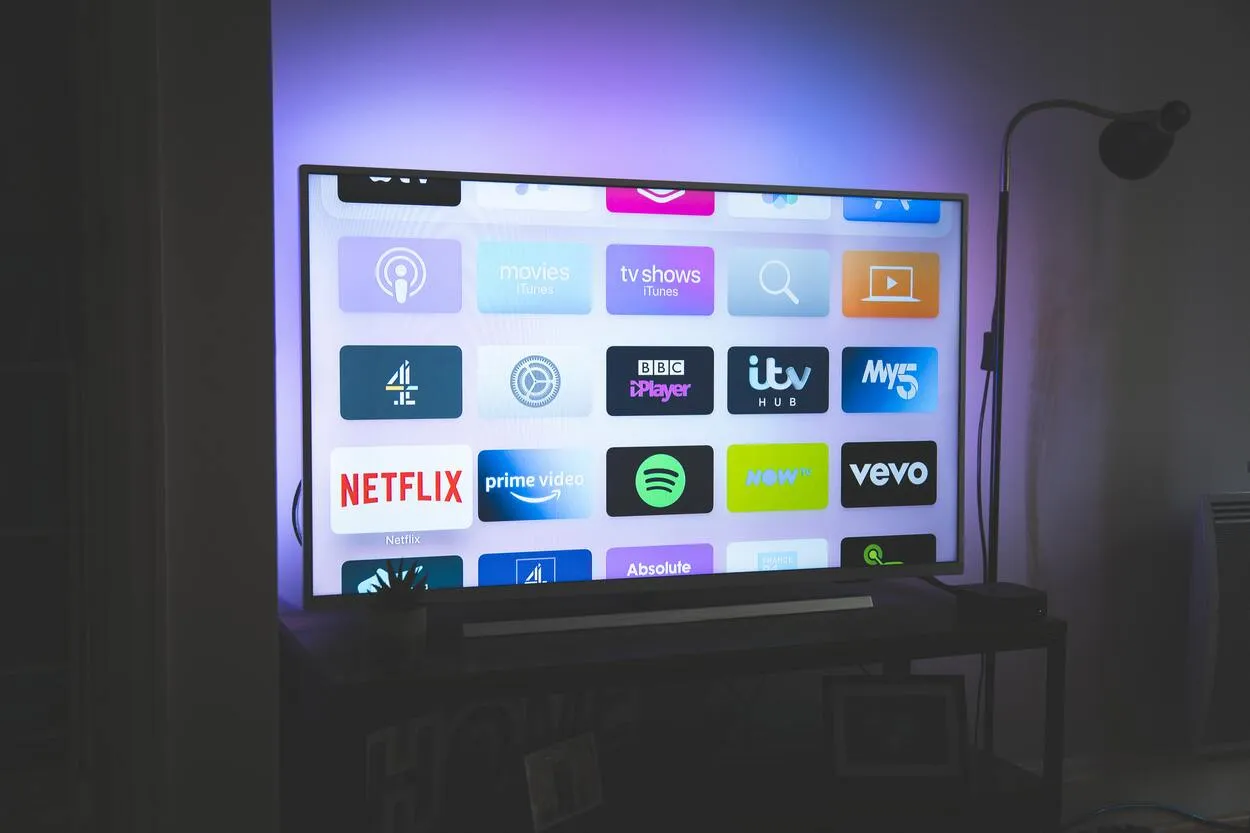
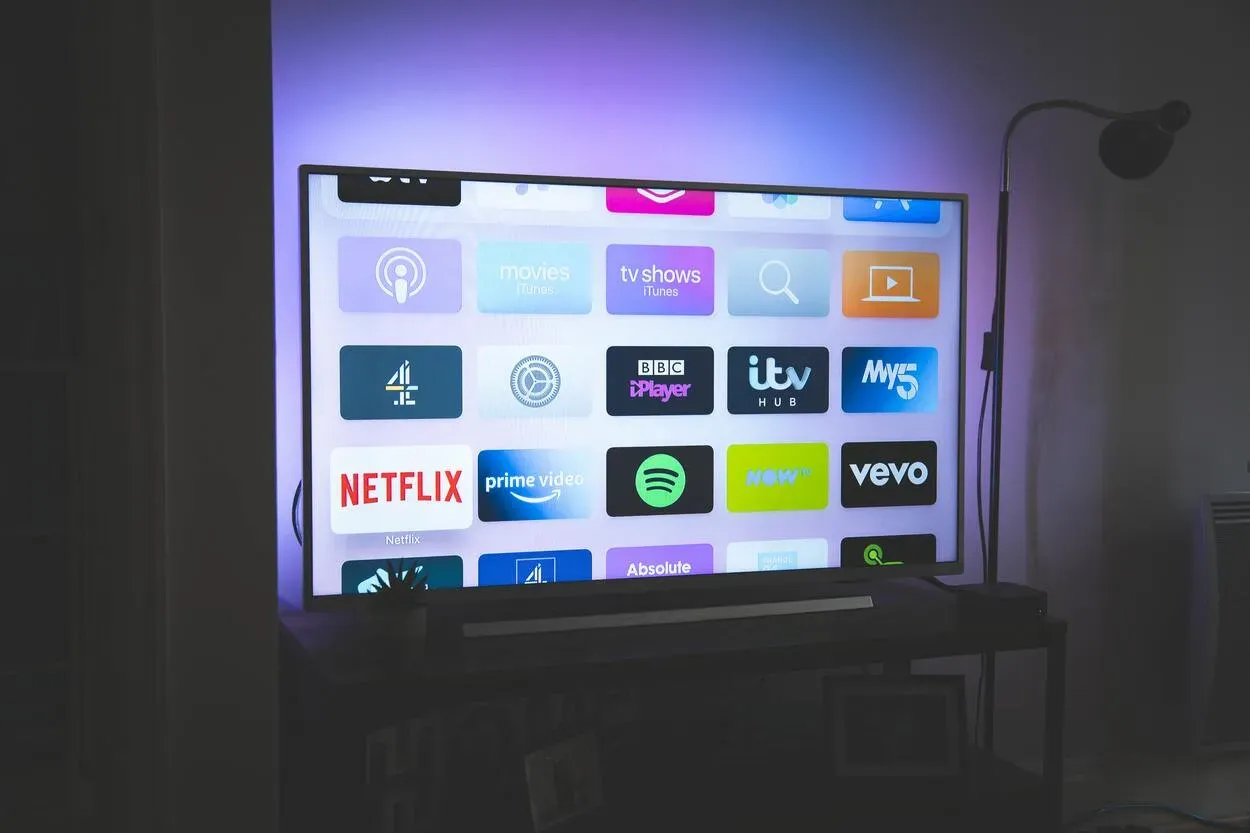
Miten peilata tietokone TCL Roku TV:hen?
| Vaihe 1 | Käytä kaukosäädintä TCL Roku TV:n asetusten selaamiseen. |
| Vaihe 2 | Näytön peilausasetus on sitten muutettava järjestelmäasetuksissa ”sallia aina” -asetukseksi, jotta tietokoneesi voidaan peilata tehokkaasti. |
| Vaihe 3 | Tietokoneen järjestelmälokerossa pitäisi näkyä ylimääräisiä kuvakkeita, kuten Bluetooth-, verkkoasetusten ja lentokonetilan kuvakkeet, kun napsautat siellä olevaa ilmoituskuvaketta. |
| Vaihe 4 | Yhteensopivien laitteiden luettelossa pitäisi olla Roku TV, kun valitset yhteyden tai näytön peilaus -kuvakkeen. Etsi ”laajenna”-vaihtoehto muiden kuvakkeiden näyttämiseksi, jos tämä symboli puuttuu. |
| Vaihe 5 | Yhdistämisen jälkeen TCL Roku TV näyttää nyt tietokoneesi näytön. |
Saatat olla helpottunut kuullessasi, että voit peilata kannettavan tietokoneesi TCL Roku TV:hen, jos olet aiemmin uskonut sen olevan mahdotonta. Jos noudatat näitä helppoja ohjeita, sinun pitäisi pystyä suorittamaan tämä toiminto Windows-tietokoneellasi.
Vaikka PC:n näytön peilaaminen Roku-televisioon on mahdollista, sinun on hyvä olla tietoinen siitä, että se ei ehkä ole mahdollista, jos PC:ssäsi on Windows 8:aa huonompi käyttöjärjestelmä.
Jotta näytön peilaus toimisi kunnolla, on tärkeää tarkistaa yhteensopivuusasetukset. Alla olevien ohjeiden avulla voit peilata näytön Windowsista Roku-laitteeseen.
- Siirry TCL Roku TV:n asetuksiin kaukosäätimen avulla.
- Siirry sitten järjestelmäasetuksiin, etsi näytön peilausasetus ja vaihda se arvoon ”salli aina”, jotta tietokoneesi voidaan peilata tehokkaasti.
- Napsauttamalla tietokoneen järjestelmälaatikossa olevaa ilmoituskuvaketta pitäisi paljastua lisäkuvakkeita, kuten Bluetooth-, verkkoasetusten ja lentokonetilan kuvakkeet.
- Kun napsautat yhteys- tai näytön peilauskuvaketta, Roku TV:n pitäisi näkyä yhteensopivien laitteiden luettelossa. Jos tätä kuvaketta ei ole näkyvissä, etsi ”laajenna”-vaihtoehto, joka paljastaa lisäkuvakkeet.
- TCL Roku TV näyttää nyt tietokoneen näytön yhteyden jälkeen.
On tärkeää huomata, että kaikki tietokoneet tai kannettavat tietokoneet eivät tue näytön peilausta, ja jotkut saattavat vaatia lisälaitteita tai -ohjelmia tämän ominaisuuden käyttämiseksi. Lisäksi näytön peilauksen suorituskyky voi vaihdella Wi-Fi-verkkosi laadusta ja tietokoneesi ominaisuuksista riippuen.


Kehittyneiden näytön peilausominaisuuksien tutkiminen
TCL Roku -televisiot ja yhteensopivat mobiililaitteet tarjoavat useita kehittyneitä näytön peilausominaisuuksia, jotka voivat parantaa katselukokemustasi, kuten esim:
Kuva kuvassa -tila: Tämän avulla voit katsella mobiililaitteen sisältöä pienemmässä osassa näyttöä samalla kun jatkat Rokun käyttöliittymän selaamista tai muiden sovellusten käyttöä.
Mukautettavat näyttöasetukset: Joissakin laitteissa voit säätää kuvasuhdetta, resoluutiota ja muita näyttöasetuksia optimoidaksesi kuvanlaadun juuri sinun laitteellesi.
Tuki useille laitteille: Joihinkin Roku-televisioihin voit liittää useita laitteita samanaikaisesti, mikä helpottaa vaihtamista eri sisältölähteiden välillä.
Näytön peilauksen käyttäminen liike- tai koulutustarkoituksiin
Näytön peilaaminen ei ole vain viihdettä, vaan se voi olla hyödyllinen työkalu myös liike-esityksissä, luokkahuoneluennoilla ja muissa ammatillisissa tarkoituksissa.
Eräitä tapoja, joilla näytön peilausta voidaan käyttää liike- tai koulutusympäristössä, ovat muun muassa seuraavat:
Esitysten tai diaesitysten jakaminen puhelimesta tai tabletista suuremmalla näytöllä.
Yhteistyön tekeminen ryhmäprojekteissa tai ideointikokouksissa näyttämällä laitteesi näytön kaikkien nähtäväksi. Tärkeiden tietojen tai datan jakaminen suuremmalle yleisölle.
Näytön peilaamisen rajoitusten ymmärtäminen
Vaikka näytön peilaus voi olla hyödyllinen ominaisuus, on tärkeää ymmärtää sen rajoitukset. Näytön peilaamisen mahdollisia haittoja ovat muun muassa seuraavat:
Heikentynyt kuvanlaatu: Laitteesta ja televisiosta riippuen kuvanlaatu voi heikentyä verrattuna sisällön suoratoistoon suoraan televisioon.
Rajoitettu sovellustuki: Kaikki sovellukset eivät tue näytön peilausta, joten et ehkä voi peilata
Jotkin sovellukset ja sisältö eivät ehkä ole yhteensopivia näytön peilaamisen kanssa DRM (Digital Rights Management) -rajoitusten vuoksi. Tämä tarkoittaa, että et ehkä voi peilata tiettyjä sovelluksia tai sisältöä tai peilattavan sisällön laatuun tai tarkkuuteen voi kohdistua rajoituksia.
Usein kysytyt kysymykset
Ovatko TCL:n televisiot korkealuokkaisia?
Kaiken kaikkiaan TCL:n televisiot ovat edullisia ja tarjoavat erinomaista kuvanlaatua ja ominaisuuksia. Vaikka joissakin malleissa ei ole yhtä paljon ominaisuuksia tai ne eivät ole yhtä hyvin rakennettuja kuin kalliimmat vaihtoehdot, niiden televisiot edustavat yleensä erinomaista vastinetta, kun niitä verrataan vastaavan hintaisiin vaihtoehtoihin.
Voinko ohjata TCL Roku -televisiota äänelläni?
Kyllä, TCL Roku TV:ssä on sisäänrakennettu ääniohjaus, jonka avulla voit käyttää ääntäsi sisällön etsimiseen, sovellusten käynnistämiseen ja toiston ohjaamiseen. Voit myös käyttää yhteensopivaa älykaiutinta, kuten Amazon Alexaa tai Google Assistantia, ohjata TCL Roku TV:tä äänikomennoilla.
TCL TV: Tarvitaanko internetiä?
Kyllä, TCL Android TV:n toimintojen käyttäminen edellyttää Internet-yhteyttä. Suosittelemme vähintään 2 Mt:n yhteyttä parhaan suoratoistolaadun saamiseksi.
Kuinka energiatehokkaita TCL-televisiot ovat?
Erittäin energiatehokkaat, esimerkiksi TCL 5-sarja päihittää tarkastelemamme 55′′- ja 65′′′-mallit energiatehokkuudessa.
Johtopäätökset:
- TCL on yksi markkinoiden suosituimmista televisiomerkeistä. TCL- ja TCL Roku -älytelevisiot tarjoavat molemmat näytön peilauksen.
- Lisäksi joissakin TCL:n Android-televisioissa on esiasennettuna Chromecast, mikä mahdollistaa TCL:n näytön peilaamisen.
- TCL-älytelevisiossa näytön peilaus on todellakin mahdollista.
- Voit jakaa laitteesi näytön etänä TCL Smart TV:n kanssa käyttämällä näytön peilausta.
- Kaiken kaikkiaan näytön peilaus on käytännöllinen ja yksinkertainen tapa näyttää materiaalia matkapuhelimesta suuremmalla näytöllä.
- Voit katsoa suosikkielokuviasi, pelata suosikkipelejäsi ja katsella videoita suuremmalla näytöllä TCL Smart TV:n Screen Mirroring -ominaisuuden avulla.
Muita artikkeleita:
- Kuinka kauan Nest-termostaatin akku kestää? (Kaikki mitä sinun tarvitsee tietää)
- Kuinka suoratoistaa Nest Cam televisiossa? (Ota selvää)
- Miksi Nest termostaatti näyttää väärän lämpötilan (selvitä)






